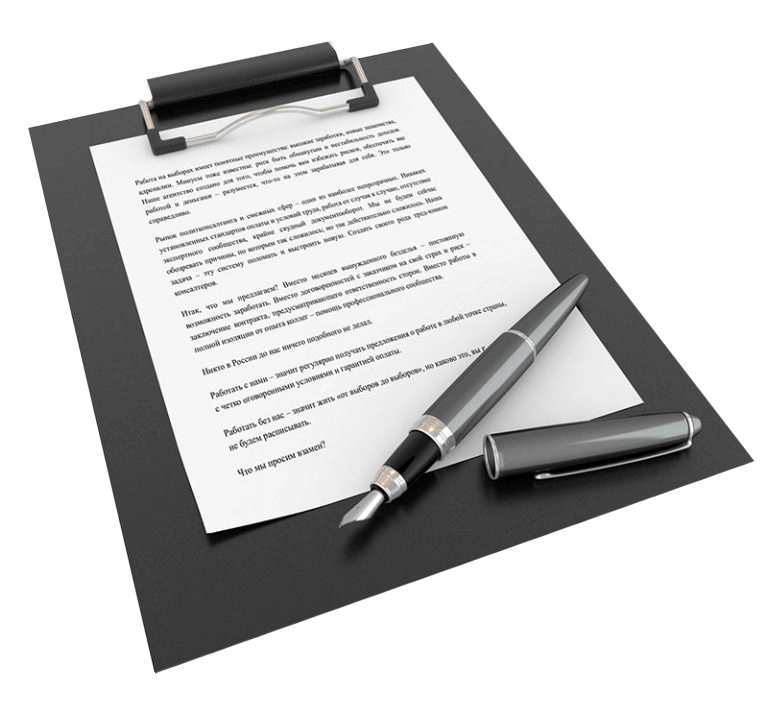Как сделать фото на документы за 5 минут
Как сделать фото на документы
без фотосалона
Каждому человеку периодически необходимы фото на те или иные виды документов. Например, одним они требуются для работы, другим – для учебы, а третьим – для поездки заграницу. Для этих целей давно существуют фотосалоны, где создание 4-8 фотокарточек займет около часа. Однако вставать в очередь к фотографу и тратить деньги вовсе необязательно, если на компьютере установлена программа Фото на документы. Она позволит вам самостоятельно подготовить хорошие снимки. В статье речь пойдет о том, как сделать качественные фото на документы в домашних условиях с помощью данного фоторедактора.
Что вам понадобится
- Фотоаппарат. Если у вас его нет, то можете сделать снимок с помощью смартфона, но помните, что фото должно быть хорошего качества.
- Штатив. Он поможет сделать четкий качественный кадр. Также фотоаппарат можно установить на любую устойчивую поверхность: стол, стопку книг и т.
 д. Если снимаете на смартфон, то используйте селфи-палку или попробуйте закрепить телефон на стене с помощью скотча.
д. Если снимаете на смартфон, то используйте селфи-палку или попробуйте закрепить телефон на стене с помощью скотча. - Однотонный фон. В идеале он должен быть белым. Как вариант, можно повесить простынь или сфотографироваться на фоне подходящий стены.
- Фоторедактор. Например, Фото на документы. В нем вы сможете правильно сделать разметку фотографии и обрезать все лишнее, выставить оптимальные параметры контраста и яркости. Также в программе можно заменить фон и даже одежду на снимке, если вы не предусмотрели этот момент заранее.
- Цветной фотопринтер. С его помощью вы сможете распечатать снимки прямо у себя дома. Если принтера нет, то можно сохранить результат на флешке и позже обратиться с ним в ближайшее фотоателье.
Фото готово? Переходите к постобработке! Далее поговорим, как это сделать правильно и на что стоит обратить особое внимание.
Шаг 1. Установите программу
Фото на документы Профи
Сначала нужно скачать программу Фото на документы Профи с нашего сайта. Загрузка дистрибутива зависит от скорости вашего интернет-соединения. Установите ПО на ПК, следуя указаниям на экране. Поместите ярлык на рабочий стол, чтобы всегда иметь быстрый доступ к приложению, а затем начните работу.
Загрузка дистрибутива зависит от скорости вашего интернет-соединения. Установите ПО на ПК, следуя указаниям на экране. Поместите ярлык на рабочий стол, чтобы всегда иметь быстрый доступ к приложению, а затем начните работу.
Скачать сейчасОтлично работает на Windows
Шаг 2. Загрузите фотографию
Сделать фото на документы в программе совсем несложно. После запуска вы увидите обзор всех папок своего компьютера слева. Там вам потребуется выбрать самый удачный снимок, на котором вы изображены анфас на светлом или нейтральном фоне. Двойным кликом мыши загрузите его в программу.
Теперь переключите своё внимание на правую часть рабочего экрана: здесь вы сможете указать желаемый формат. В списке представлено более 50 вариантов документов. Без особого труда вы сможете подготовить прямо у себя дома фотографии для нового загранпаспорта, паспорта гражданина РФ или оформления визы, снимки на водительское удостоверение, студенческий билет и другие виды документов. Просто кликните по нужным настройкам, Фото на документы в тот же момент расчертит загруженную вами фотографию.
Просто кликните по нужным настройкам, Фото на документы в тот же момент расчертит загруженную вами фотографию.
Шаг 3. Разметка фотографии
К сожалению, иногда автоматическая разметка получается не совсем точной. Мы предусмотрели этот момент: если человек на фотографии наклонился в сторону или на снимке завален горизонт — вы можете взять инициативу в собственные руки и исправить все недостатки. Во вкладке «Разметка» кликните по кнопке «Разметить снова» и следуйте инструкции в верхнем правом углу. Всё очень просто: обозначьте зрачки, верхнюю границу головы и линию подбородка. Готово!
Выполните разметку фотографииШаг 4. Обработайте снимок
Освещение при студийной фотосъемке всегда гарантирует высокое качество изображения. Но если ваша фотография была сделана в квартире на обычный фотоаппарат, в большинстве случаев ее придется корректировать. Сделать это можно во встроенном редакторе программы.
В этом меню вы можете улучшить качество фотоПод кнопкой «Основные параметры» вы найдете инструменты для коррекции яркости, контраста, насыщенности и тона..jpeg) Также здесь можно добавить фотографии резкости и улучшить её качество с помощью функций автоулучшения. Отдельные вкладки в программе выделены под настройку теней и уровней: воспользуйтесь ими, если нужно настроить темные и светлые каналы фото.
Также здесь можно добавить фотографии резкости и улучшить её качество с помощью функций автоулучшения. Отдельные вкладки в программе выделены под настройку теней и уровней: воспользуйтесь ими, если нужно настроить темные и светлые каналы фото.
Также в программе представлены опции для быстрой ретуши фотографий. Воспользуйтесь ими, если улучшения требуют только какие-то конкретные фрагменты. К примеру, инструмент «Штамп» поможет вам легко замаскировать бросающиеся в глаза дефекты — прыщи, родинки, блики от вспышки и т.д. Также здесь вы найдете специальные кисти для устранения эффекта красных глаз, повышения контраста, сможете размыть или повысить резкость фото.
Ретушируйте фотографии, избавляйтесь от фотодефектов!Если фон фотографии не соответствует требованиям — это также легко исправить во встроенном в программу редакторе. Всё, что вам нужно сделать — выбрать новый цвет и перекрасить подложку. Так же просто заменить на любом снимке одежду: просто перетащите подходящий вариант на фото и настройте его размер.
Шаг 5. Разместите фото на листе
После того как у вас получилось сделать фото на документы и обработать его, необходимо расположить миниатюры изображений на листе для их последующего вывода на печать. В меню «Печать» укажите число фотографий, подберите ориентацию, тип и размер бумаги, а для большего удобства настройте специальные маркеры обрезки: обычные, крестики или линии.
Распечатайте фотографии прямо у себя дома или отнесите их в типографиюТеперь приступайте к печати получившихся фотоснимков. Фото на документы позволяет распечатать изображения дома на собственном принтере или воспользоваться услугами типографии/фотосалона. Чтобы сделать фото на документы дома, достаточно просто нажать на кнопку «Печать листа» или «Печать блоков». Если специального оборудования у вас нет, то вы можете сохранить подготовленный макет в формате JPEG и отнести его в нужную организацию. Для сохранения макета кликните «Сохранить лист».
App Store: Фото на документы
Описание
С помощью этого приложения Вы можете мгновенно отформатировать фотографий для паспорта и распечатать или сохранить их.
Интегрирыванные шаблоны для паспортных фотографиях из 100 стран мира позволяет Вам регулировать точную высоту головы и центральное расположения по горизонтали.
Современные мобильные устройства, такие как iPhone и iPad являются идеальными для создания паспортных фотографий с их встроенной камерой.
Приложение под названием «Фото на паспорт», позволит Вам сохранить несколько паспортных фотографии на одном формате в JPEG, напечатать или отправить по электронной почте.
Фотографии могут быть распечатаны непосредственно или сохранены для будущего заказа в любой фотолаборатории в интернете.
Для получения паспортных фотографий изображение фиксируется на камеру или производится загрузка сохраненного изображения. При необходимости Вы можете исправить, насыщенность, яркость и контрастность.
Форматы (см): 3.5×4.5, 9×13, 10×13, 10×15, 11×15, 13×18
Форматы (дюйм): 1.4×1.8, 3½х5¼, 4х5¼, 4х6, 4½х6, 5х7
Это приложение поддерживает печать на совместимом принтере AirPrint.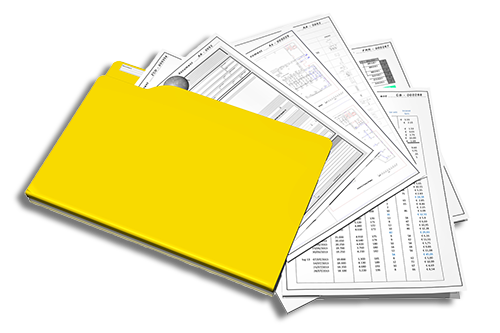 Паспортная фотография печатается автоматически немного больше для более удобного вырезания. В случае необходимости, размер печати можно отрегулировать в настройках приложения.
Паспортная фотография печатается автоматически немного больше для более удобного вырезания. В случае необходимости, размер печати можно отрегулировать в настройках приложения.
Шаблоны интегрированы для следующих стран:
Австралия, Австрия, Азербайджан, Албания, Алжир, Аргентина, Армения, Багамские острова, Бангладеш, Беларусь, Бельгия, Болгария, Боливия, Босния и Герцеговина, Бразилия, Великобритания, Венгрия, Венесуэла, Вьетнам, Гватемала, Германия, Гондурас, Гонконг, Греция, Дания, Доминиканская Республика, Европейский союз (Общее), Египет, Израиль, Индия, Индонезия, Ирландия, Исландия, Испания, Италия, Казахстан, Камбоджа, Камерун, Канада, Катар, Кения, Кипр, Киргизия, Китай, Колумбия, Куба, Латвия, Литва, Люксембург, Македония, Малайзия, Марокко, Мексин, Камбоджа, Камерун, Канада, Катар, Кения, Кипр, Киргизия, Китай, Колумбия, Куба, Латвия, Литва, Люксембург, Македония, Малайзия, Марокко, Мекси\320ка, Молдова, Монголия, Мьянма, Нигерия, Нидерланды, Никарагуа, Новая Зеландия, Норвегия, Объединенные Арабские Эмираты, Пакистан, Панама, Папуа-Новая Гвинея, Парагвай, Перу, Польша, Португалия, Россия, Румыния, Сальвадор, Саудовская Аравия, Сербия, Сингапур, Словакия, Словения, Судан, США, Тайвань, Таиланд, Туркменистан, Турция, Уганда, Узбекистан, Украина, Уругвай, Филиппины, Финляндия, Франция, Хорватия, Чешская республика, Чили, Швейцария, Швеция, Шри Ланка, Эквадор, ЮАР, Южная Корея, Ямайка, Япония
Мы не несем гарантию в отношении правильности, точности и актуальности шаблонов для фотографии на паспорт.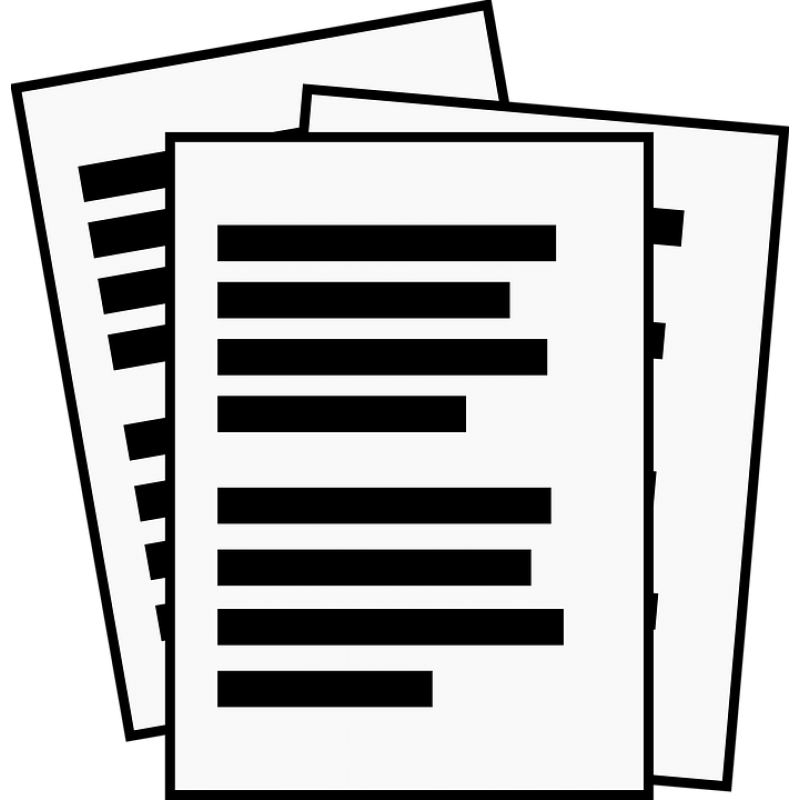
Версия 7.4
Улучшения и исправления ошибок
Оценки и отзывы
Оценок: 2,2 тыс.
Меня всё устроило
Делала фото для загранпаспорта, всё приняли. Мне хватило бесплатной версии чтобы сфотографироваться и сохранить на телефон.
Встроенная реклама
При попытке скачать фотографию, выбрасывает на закачку Амедиатеки. Скачал в итоге Амедиатеку, но скачать фотографию так и не получилось .
не понятно для чего это приложение
приложение бесполезное, только подгоняет лицо. основные параметры такие как фон, ретуширования нет. низкий балл
Спасибо за ваш отзыв. Манипуляция фотографии на паспорт запрещена законом. Когда фотографируете, встаньте перед светлой стеной.
Разработчик Vitalij Schaefer указал, что в соответствии с политикой конфиденциальности приложения данные могут обрабатываться так, как описано ниже. Подробные сведения доступны в политике конфиденциальности разработчика.
Данные, используемые для отслеживания информации
Следующие данные могут использоваться для отслеживания информации о пользователе в приложениях и на сайтах, принадлежащих другим компаниям:
Не связанные с пользователем данные
Может вестись сбор следующих данных, которые не связаны с личностью пользователя:
Конфиденциальные данные могут использоваться по-разному в зависимости от вашего возраста, задействованных функций или других факторов. Подробнее
Подробнее
Информация
- Провайдер
- Vitalij Schaefer
- Размер
- 18,9 МБ
- Категория
- Фото и видео
- Возраст
- 4+
- Copyright
- © 2014 — 2023 Codenia
- Цена
- Бесплатно
- Сайт разработчика
- Поддержка приложения
- Политика конфиденциальности
Другие приложения этого разработчика
Вам может понравиться
Как установить цвет фона документа в Документах Google
Вы можете изменить цвет фона Документов Google для документов, которые вы создаете или редактируете в Интернете или с помощью мобильного приложения, вот как это сделать.
Существует множество причин, по которым вы можете захотеть использовать фоновый цвет для своих документов. Возможно, вы захотите инвертировать цвета, чтобы белый был на черном для облегчения чтения. Или вы можете захотеть, чтобы цвет соответствовал теме брошюры или листовки.
Вы можете легко изменить цвет фона документа Word. Так что, конечно, вы можете сделать то же самое в Google Docs. А чтобы вы могли украсить свои документы на ходу, мы покажем вам, как изменить цвет фона в Документах Google на мобильном устройстве, а также в Интернете.
Как изменить цвет фона в Документах Google
Изменить цвет фона в Документах Google онлайн очень просто. Чтобы начать работу, перейдите на веб-сайт Google Docs, войдите в систему и откройте свой документ.
После загрузки документа вы можете быстро изменить цвет фона всего за несколько шагов.
Чтобы изменить цвет фона в Документах Google:
- Выберите Файл > Параметры страницы в меню.

- Щелкните значок Цвет страницы и выберите цвет.
- Нажмите OK .
Выберите пользовательский цвет
Если вам нужен определенный цвет, нажмите Пользовательский на шаге 3 выше. Затем вы можете ввести шестнадцатеричное значение или использовать области Hue и Shade, чтобы выбрать цвет. Когда закончите, нажмите OK .
Это применит ваш пользовательский цвет в качестве фона страницы и добавит этот цвет в палитру для повторного использования в документе. Это идеально, если вы используете тему для своего документа.
Изменение цвета фона Документов Google на мобильных устройствах
Приложение Документы Google на Android и iOS позволяет изменить цвет фона документа несколькими нажатиями. Итак, запустите приложение, откройте документ и выполните следующие действия.
- Коснитесь трех точек в правом верхнем углу.

- Выберите Настройка страницы .
- Подобрать Цвет страницы .
- Выберите цвет вверху, а затем выберите оттенок для этого цвета внизу.
Коснитесь стрелки в левом верхнем углу, чтобы вернуться к документу, и вы увидите, что применен новый цвет фона.
Как и в случае с другими изменениями, которые вы вносите в мобильное приложение Google Docs, вы увидите, что они применены, если вы просматриваете документ в Интернете, и наоборот.
Добавьте цвета в Google Docs
В то время как большинство профессиональных документов, которые вы составляете, скорее всего, сохранят белый фон, у вас может быть личный документ, тематическая бумага или другой тип буклета или брошюры, где вам нужно всплеск цвета. Поэтому запомните эти шаги, чтобы изменить цвет фона Документов Google онлайн или на мобильном устройстве.
Для других небольших корректировок узнайте, как добавить номера страниц или изменить поля в Документах Google.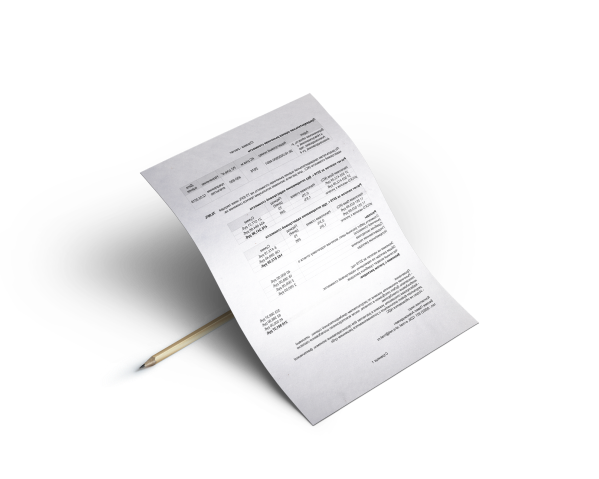
Related Items:Google, google-docs, Productivity
Документ на белом фоне Royalty Free Vector Image
Документ на белом фоне Royalty Free Vector Image- лицензионные векторы
- Страница векторов
ЛицензияПодробнее
Стандарт Вы можете использовать вектор в личных и коммерческих целях. Расширенный Вы можете использовать вектор на предметах для перепродажи и печати по требованию.| Станд. | Расшир. | |
|---|---|---|
| Печатный / редакционный | ||
| Графический дизайн | ||
| Веб-дизайн | ||
| Социальные сети | ||
| Редактировать и изменять | ||
| Многопользовательский | ||
| Предметы перепродажи | ||
| Печать по требованию |
Владение Узнать больше
Эксклюзивный Если вы хотите купить исключительно этот вектор, отправьте художнику запрос ниже: Хотите, чтобы это векторное изображение было только у вас? Эксклюзивный выкуп обеспечивает все права этого вектора.
Мы удалим этот вектор из нашей библиотеки, а художник прекратит продажу работ.
Способы покупкиСравнить
Плата за изображение $ 14,99 Кредиты $ 1,00 Подписка $ 0,69Оплатить стандартные лицензии можно тремя способами. Цены $ $ .
| Оплата с помощью | Цена изображения |
|---|---|
| Плата за изображение | |
| Предоплаченные кредиты $ 1 Загружайте изображения по запросу (1 кредит = 1 доллар США). Минимальная покупка 30р. | |
| План подписки От 69 центов Выберите месячный план. Неиспользованные загрузки автоматически переносятся на следующий месяц. | |
Способы покупкиСравнить
Плата за изображение $ 39,99 Кредиты $ 30,00 Существует два способа оплаты расширенных лицензий.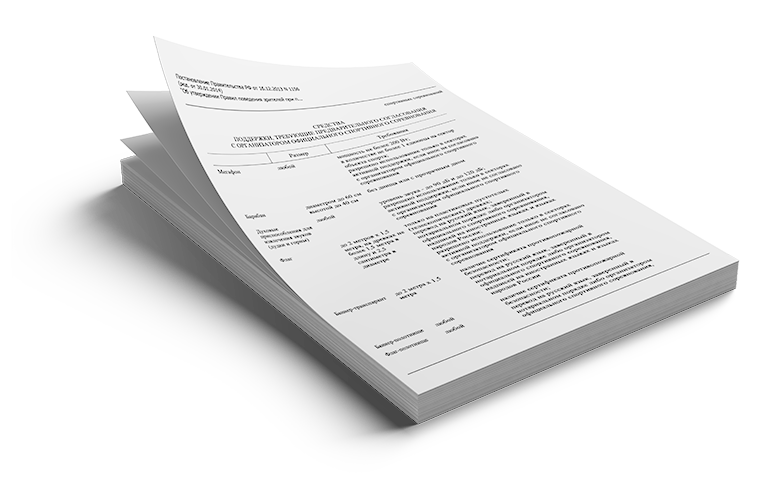

 д. Если снимаете на смартфон, то используйте селфи-палку или попробуйте закрепить телефон на стене с помощью скотча.
д. Если снимаете на смартфон, то используйте селфи-палку или попробуйте закрепить телефон на стене с помощью скотча.